Vai jūsu dators ir pārāk lēns, lai veiktu ikdienas darbu, un kā jūs to varat salabot?
Literārs Mistrojums / / August 05, 2021
Jūs mēģināt pārliecināties, ka esat izpildījis savus ikdienas uzdevumus un notīrījis visu, kas ir dienas uzdevumu sarakstā jūsu dators turpina nomākt jūsu centienus un nevar atpalikt no jūsu vajadzībām novēlošanās dēļ sniegumu.
Tas var notikt daudzu iemeslu dēļ, un šajā rakstā es jums palīdzēsim noteikt, kāpēc jūsu dators var palēnināties kā arī risinājumus, kas palīdzēs lietas sakārtot, lai nodrošinātu, ka jūsu ikdienas darbu neietekmē vismaz jūsu dators.

Satura rādītājs
-
1 Kāpēc jūsu dators ir pārāk lēns un kā to novērst
- 1.1 Pārāk daudz darbības programmu
- 1.2 Pārāk daudz atvērtu pārlūka cilņu
- 1.3 Pārāk daudz startēšanas programmu
- 1.4 Mazjaudas režīms
- 1.5 Nepietiek atmiņas vietas
- 1.6 Maksimālais cietais disks
Kāpēc jūsu dators ir pārāk lēns un kā to novērst
Ir daudz iemeslu, kāpēc jūsu dators ir pārāk lēns, lai apstrādātu ikdienas slodzi, piemēram, videoklipu rediģēšana, tīmekļa pārlūkošana, darbs ar MS Office vai kāds cits uzdevums. Tas var kaitināt daudzus lietotājus, ja viņu procesors atpaliek vai ir pārāk lēns. Manā gadījumā man ir nepieciešams dators, kas pēc iespējas ātrāk var tikt galā ar visiem maniem satura rakstīšanas darbiem bez šķēršļiem. Šajā ceļvedī apskatīsim dažas izplatītākās problēmas un to risinājumu.
Pārāk daudz darbības programmu
Jā, datoriem vajadzētu būt iespējai vienlaikus bez problēmām palaist daudz programmu, taču ir punkts, kurā darbojas programmas ir vienkārši pārāk daudz, lai apstrādātu datora apstrādes ātrumu un atmiņu, un jūs nevarat pārslēgties starp tiem tik gludi, kā vajadzētu normāli.
Risinājums: Vienmēr aizveriet visas programmas, kuras jūs aktīvi neizmantojat, lai izvairītos no situācijas, kad pārāk daudz no tām darbojas fonā.
Pārāk daudz atvērtu pārlūka cilņu

Vēl viena lieta, kas varētu palēnināt jūsu datora darbību, ir, ja jūsu datorā vienlaikus ir atvērts pārāk daudz cilņu pārlūku. To varētu darīt, jo vēlaties nākotnē viegli atrast saturu, un pēc tam atvērtās cilnes turpina krāt un, ja dažas no šīm cilnēm tiek automātiski atsvaidzinātas, tas var izraisīt datora palēnināšanos vai iesaldēšanu uz augšu.
Risinājums: Mēģiniet visu iespējamo, lai jums būtu vienkārši divi līdz trīs tiek atvērtas pārlūkprogrammas cilnes uzreiz iekšā viens pārlūka logā. Ja saglabājat cilnes turpmākas atsauces nolūkos, varat izmantot arī Grāmatzīme funkcija pārlūkā Chrome, Microsoft Edge, Safari vai Firefox, un jūs vienmēr varat atgriezties pie grāmatzīmēm, lai tām piekļūtu.
Pārāk daudz startēšanas programmu
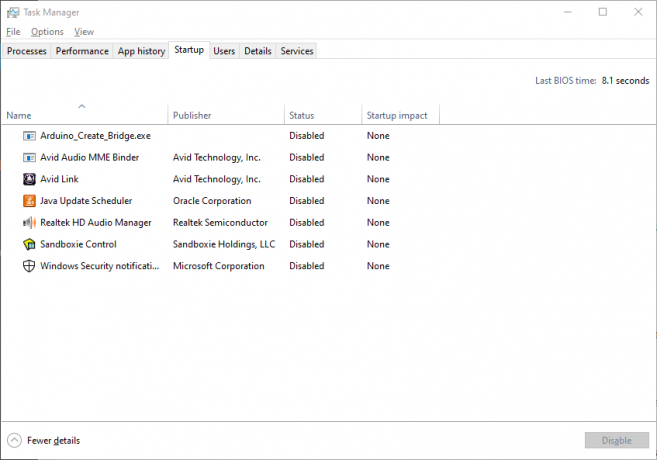
Daudzas nesen instalētas lietojumprogrammas ir iestatītas tā, lai tās automātiski sāktu darboties, tiklīdz palaižat datoru, un tie turpina darboties visā datora darbības laikā, un jūs, iespējams, pat neesat apzinās. Tas var izraisīt datora ātruma palēnināšanos.
Risinājums: Priekš Mac, iet uz Programmas> Sistēmas preferences> Lietotāju grupas> Pieteikšanās vienumi, un programmu sarakstā noņemiet atzīmi no visām lietotnēm, kuras palaišanas laikā nevajadzētu palaist, sakārtojiet failus attiecīgajās mapēs un arī izmetiet neizmantotās darbvirsmas ikonas.
Priekš Windows 7 un vecākas versijas, iet uz Sākt, Meklēt Sistēmas konfigurācija, pēc tam dodieties uz Uzsākt un noņemiet atzīmi no visas programmas, kuru vēlaties noņemt
Priekš Windows 8 un 10, Windows + X> Uzdevumu pārvaldnieks> cilne Startup, un pēc tam atspējojiet visas lietotnes, kuras vēlaties noņemt, ar peles labo pogu noklikšķinot uz tām.
Mazjaudas režīms
Viena no dažu Windows klēpjdatoru iezīmēm ir iespēja mainīt enerģijas iestatījumus, lai palīdzētu maksimizēt veiktspēju vai palielināt akumulatora darbības laiku vai pat līdzsvarot abus. Zema enerģijas patēriņa režīms palīdz palielināt datora akumulatora darbības laiku, vienlaikus samazinot veiktspēju. Tas var samazināt datora ātrumu, jo tas ietekmē veiktspēju.
Risinājums: Iet uz Vadības panelis> Aparatūra un skaņa> Barošanas opcijas un opciju sarakstā ekrāna kreisajā pusē noklikšķiniet uz Izveidojiet enerģijas plānu. Ir 3 iespējas, Līdzsvarots, enerģijas taupītājs un Augsta veiktspēja. Noklikšķiniet uz pēdējās, nosauciet, kā vēlaties, un izveidojiet plānu. Tas jums palīdzēs maksimizēt datora veiktspēju.
Nepietiek atmiņas vietas
Datora palaistās programmas var arī veicināt jūsu sistēmas zemo veiktspēju. Dažas programmas, lai palaistu RaM, aizņem daudz vietas, salīdzinot ar dažām citām (piemēri: grafikas, fotoattēlu vai video rediģēšana) programmas), un, ja jūs mēģināt palaist šāda veida programmas vidējas klases datoros, kas ar to netiek galā, tas ietekmēs jūsu sistēmas darbību sniegumu.
Risinājums: Ja klēpjdatorā darbojas smagas programmas, jāapsver vismaz 4 GB operatīvās atmiņas izmantošana un jaunināšana RAM nav šausmīgs uzdevums, vienkārši pārliecinieties, vai zināt RAM jaunināšanas iespējas, kas ir pieejamas jūsu datoram dators.
Maksimālais cietais disks
Lejupielādes, programmas, programmu atjauninājumi, pagaidu faili un pat izdzēsto lietojumprogrammu faili tiek glabāti jūsu cietajā diskā, un visi šie tiek veidoti līdz cietais disks ir pilns, un, ja cietais disks tiek piepildīts par 95%, sistēmas veiktspēju var samazināt par 50%, jo vairs nav vietas, lai saglabātu pagaidu failus, kas nepieciešami operētājsistēmām, tāpēc it kā operētājsistēma nezina, kā pareizi darboties vairs.
Risinājums: Izdzēsiet visas nevajadzīgās programmas no sava datora, kā arī to failus, laiku pa laikam iztukšojiet arī atkritnes, lai notīrītu datoru no izdzēstajiem failiem, kas atrodas atkritnē. Varat arī pārvietot failus uz mākoņa krātuvi, lai optimizētu vietu sistēmā.
Izmēģiniet kādu no iepriekš minētajām opcijām, lai labotu datora zemo veiktspēju, un īsā laikā jūs veicat savus uzdevumus, neradot sarežģījumus no datora.



